
Menù
Convertitore di musica Apple
Come riprodurre in streaming Apple Music su Amazon Fire TV Stick 4K?
Amazon ha ufficialmente confermato i prezzi del Black Friday per il proprio hardware a marchio Amazon. Sarà il momento migliore per ottenere un Amazon Fire TV Stick 4K, che sarà venduto per $ 24,99. Rispetto al prezzo originale di $ 49,99, avrai uno sconto di $ 25. L'accordo inizierà il 24 novembre.
Oltre alla risoluzione 4K per i film, Amazon Fire TV Stick 4K è ottimo anche per ascoltare la musica. Qui ti mostreremo come riprodurre Apple Music su Amazon Fire TV.
Passaggio 1 Collega Amazon Fire TV Stick 4K con Alexa
Se hai un solo dispositivo Fire TV registrato sul tuo account, Alexa dovrebbe completare automaticamente il processo di collegamento. Basta dire una richiesta che includa la tua Fire TV al tuo dispositivo Alexa per completare l'associazione.
Se hai più di un dispositivo Fire TV, dovrai utilizzare l'App Alexa per associare i tuoi dispositivi:
- Vai al menu e seleziona Impostazioni .
- Vai su TV e video e seleziona Fire TV .
- Segui le istruzioni sullo schermo.
- Seleziona Collega dispositivi per confermare la selezione.
Passaggio 2 Collega Apple Music con Alexa
-
Apri l'App Alexa sul tuo dispositivo mobile, quindi tocca il pulsante Menu Pulsante Menu nell'angolo
 in alto a sinistra.
in alto a sinistra.
- Tocca Impostazioni.
- In Preferenze Alexa, tocca Musica.
- Tocca Collega nuovo servizio.
- Tocca Apple Music.
- Tocca Abilita per l'uso.
- Segui le istruzioni per accedere con il tuo ID Apple. Puoi ottenere assistenza per l'accesso utilizzando l'autenticazione a due fattori . I servizi musicali collegati sono elencati in Gestisci servizi .
Passaggio 3 Riproduci Apple Music su Amazon Fire TV Stick 4K
Ora puoi riprodurre liberamente Apple Music sul tuo Amazon Fire TV Stick 4K. Tieni premuta l'icona del microfono sul telecomando vocale Alexa e chiedi il brano, l'album, l'artista o un altro elemento che desideri ascoltare. Puoi anche utilizzare direttamente l'App Alexa.
Avviso : imposta Apple Music come servizio musicale predefinito su Alexa se non vuoi dire "su Apple Music" ogni volta che chiedi ad Alexa di riprodurre qualcosa. Ecco i passaggi:
-
Apri l'app Amazon Alexa, quindi tocca il pulsante del menu nell'angolo
 in alto a sinistra.
in alto a sinistra.
- Tocca Impostazioni.
- Tocca Musica.
- In Impostazioni account, tocca Servizi predefiniti.
- Tocca Apple Music.
Apple Music per Alexa è disponibile solo in Austria, Australia, Brasile, Canada, Francia, Germania, India, Irlanda, Italia, Giappone, Nuova Zelanda, Spagna, Regno Unito e Stati Uniti.
Il modo sopra è semplice ma richiede l' abbonamento a Apple Music . C'è un modo per riprodurre Apple Music su Fire TV senza l' abbonamento a Apple Music ? La risposta è si.
Riproduci Apple Music su Fire TV Stick 4K senza abbonamento
Fire TV Stick 4K ha una porta micro USB, puoi utilizzarla per accedere ai brani archiviati su un'unità USB se utilizzi un cavo USB OTG .

Poiché Fire TV supporta la riproduzione di musica locale, se puoi scaricare e salvare Apple Music nella cartella locale, non è necessario l'abbonamento a Apple Music. Qui ti mostreremo come scaricare i brani di Apple Music nella tua cartella locale.
Con Ondesoft Apple Music Converter , puoi scaricare facilmente qualsiasi brano, album e playlist di Apple Music sul tuo Mac e Windows in formato mp3, m4a, ecc. Una volta annullato l'abbonamento a Apple Music , puoi comunque ascoltare i brani ovunque desideri, ad esempio Fire TV.
Segui i passaggi seguenti e scopri come scaricare Apple Music su MP3 con Ondesoft Apple Music Converter.
1. Avvia Ondesoft iTunes Converter
Scarica, installa ed esegui Ondesoft iTunes Converter sul tuo Mac o Windows. Caricherà automaticamente l'intera libreria di iTunes. Aggiungi alla Libreria brani, album o playlist di Apple Music che desideri convertire in mp3.
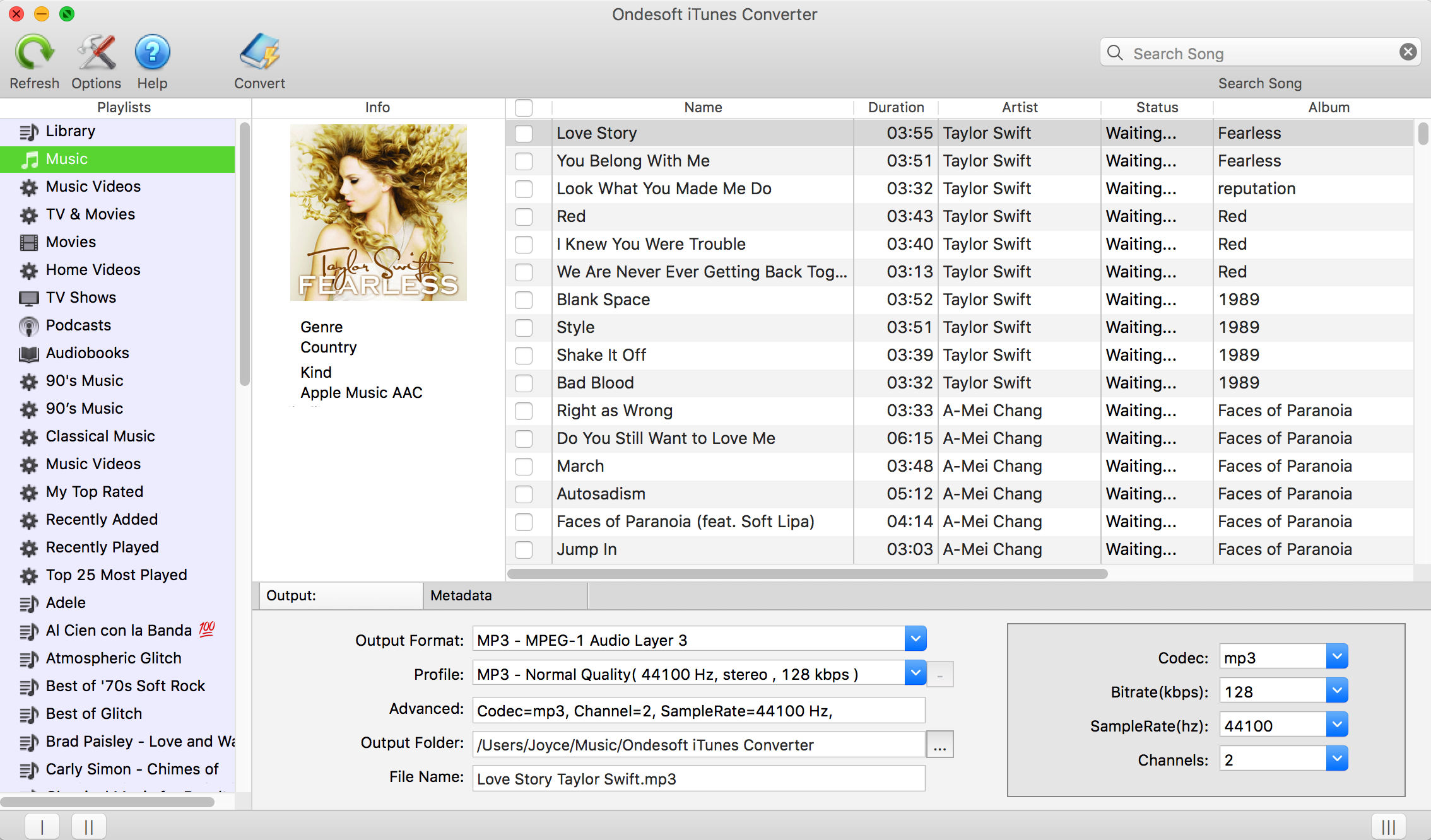
2. Controlla le canzoni di Apple Music
Se hai aggiunto brani/album di Apple Music alla Libreria, fai clic su Musica sul lato sinistro e trova i tuoi brani. Fare clic sulla casella di controllo in alto se si desidera selezionare tutti i brani nella playlist.
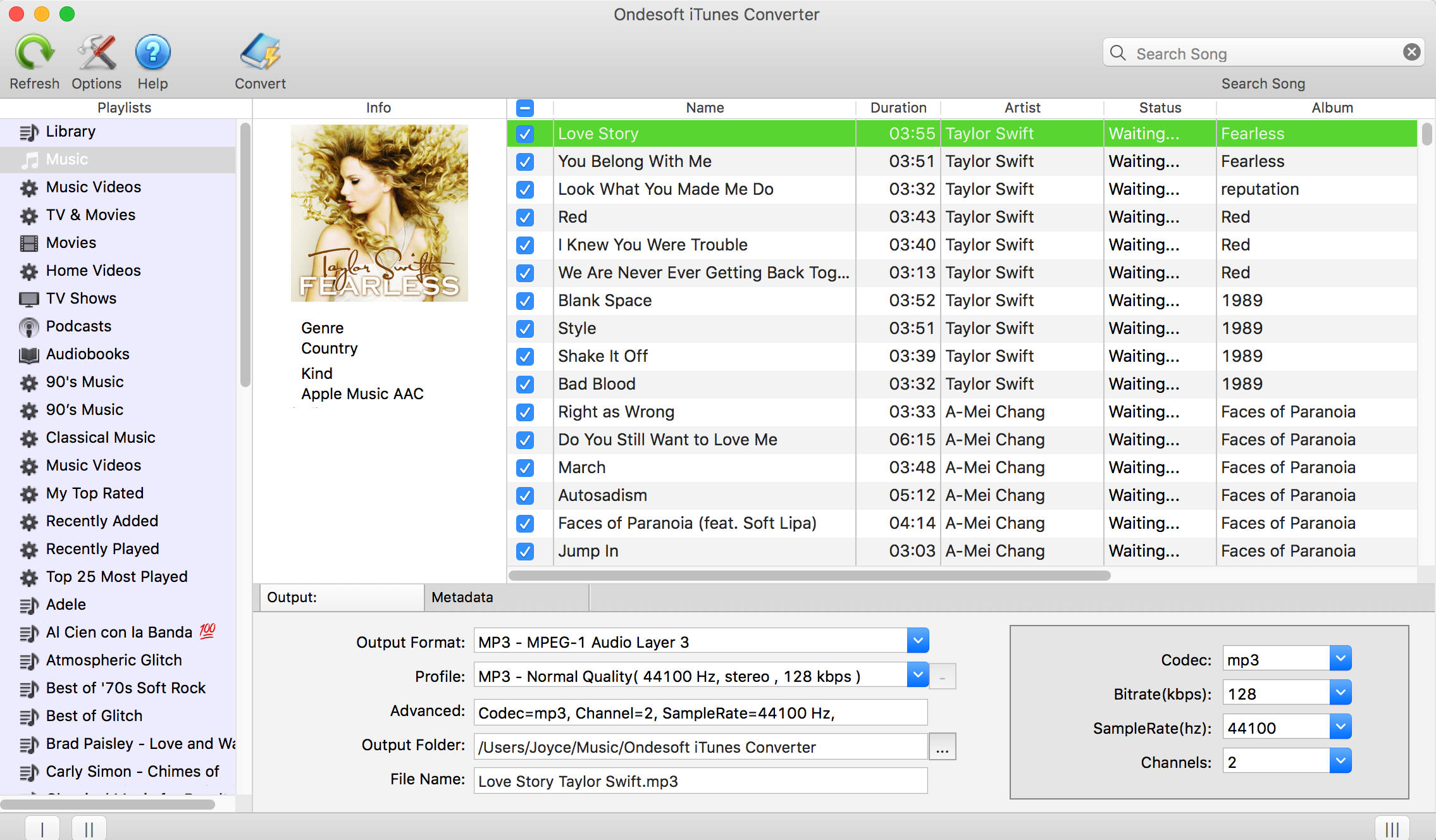
Se aggiungi una playlist alla Libreria, fai clic sul nome della playlist sul lato sinistro e tutti i brani nella playlist verranno visualizzati sul lato destro. Seleziona tutti o quelli che vuoi convertire.
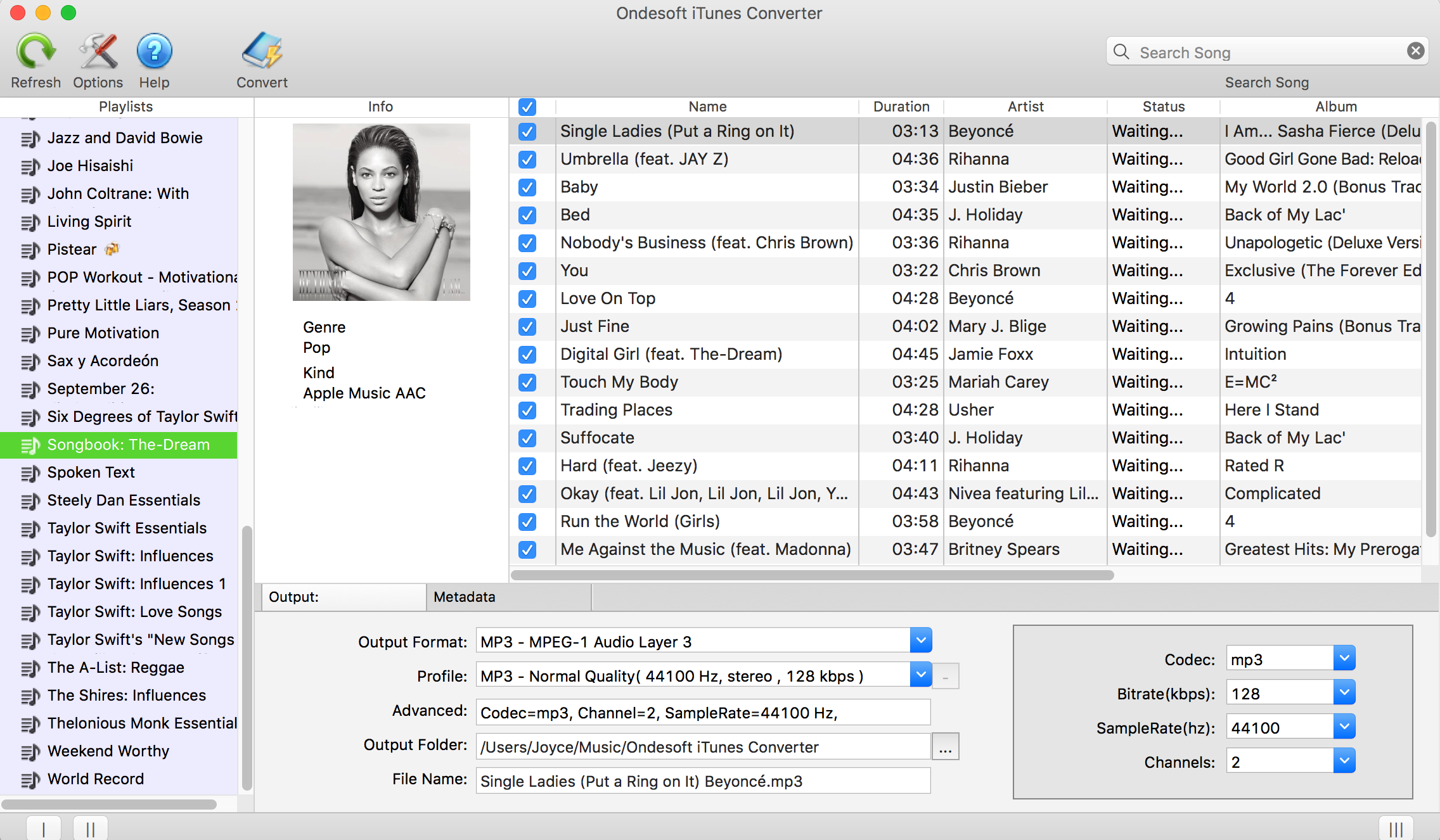
3. Configura le impostazioni di output
Seleziona MP3 come formato di output. Questo convertitore da M4P a MP3 di Apple Music supporta anche la conversione di tracce M4P di Apple Music in M4A, AC3, AAC, AIFF, AU, FLAC, M4R e MKA.
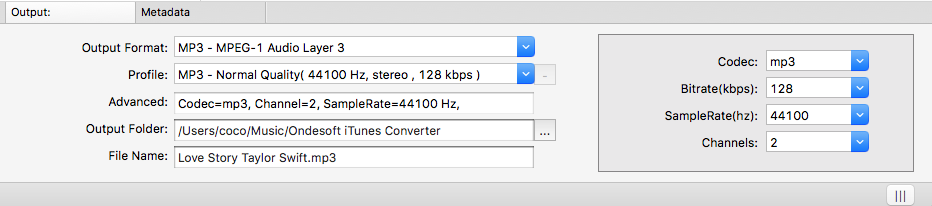
For each output format, Apple Music M4P to MP3 converter provides different profile settings: High, Normal and Low with different Bitrate, SampleRate and channels. You can also customize the value as you like.
Output filename can contain Title, Artist, Album, TrackID and DiskID, such as Artist - Album - Track - Title.mp3. Click Options on the menu bar to open Preferences and customize output filename format if you like.
Output mp3 filename can contain Title, Artist, Album, TrackID and DiskID, such as Artist - Album - Track - Title.mp3. Click Options on the menu bar to open Preferences and customize output mp3 filename format if you like. Then all output MP3 songs will be in this filename format.

4. Start to Convert
Fai clic sul pulsante Converti per iniziare a convertire i brani M4P di Apple Music selezionati in MP3. Durante la conversione, iTunes riproduce le tracce di Apple Music in background (disattivato), quindi è meglio non utilizzare iTunes prima che la conversione sia terminata.
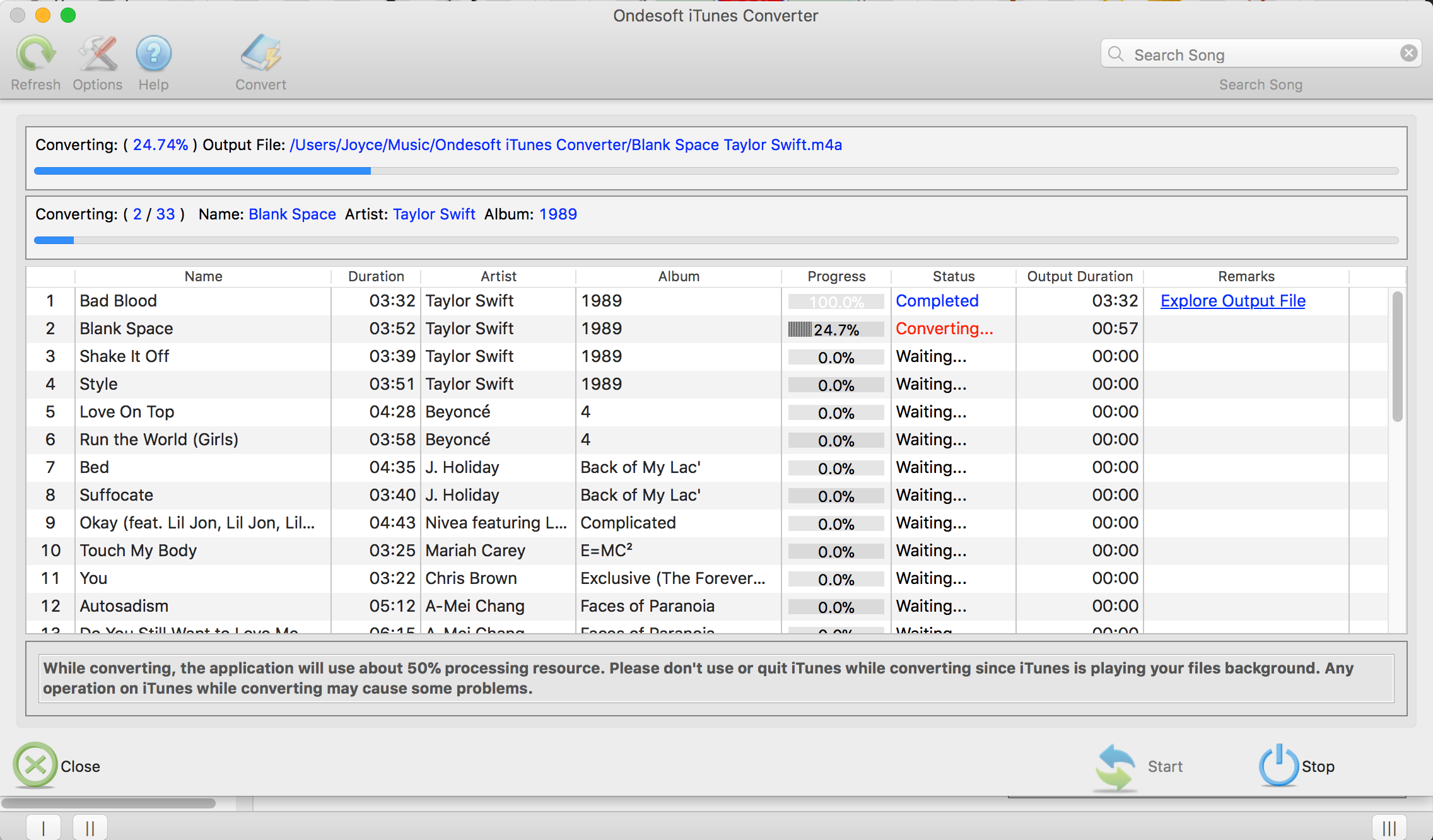
Dopo aver scaricato i brani di Apple Music su mp3, trasferiscili sull'unità USB e quindi puoi riprodurli su Fire TV Stick 4K senza abbonamento Apple Music .
La versione di prova gratuita ti consente di convertire 3 minuti di ogni brano, per ottenere la versione completa, acquista una licenza.
Se vuoi convertire Spotify in MP3 , prova Ondesoft Spotify Music Converter .
barra laterale
Convertitore di musica Apple
Suggerimenti caldi
Suggerimenti per la musica di Apple
Altro >>- I 4 migliori convertitori di musica Apple
- Download gratuito di MP3 di motivazione per l'allenamento
- Imposta Apple Music come suoneria su Android
- Imposta Apple Music come suoneria su iPhone
- Dispositivi supportati da Apple Music
- Riproduci Apple Music su Google Pixel
- Riproduci Apple Music su Moto G7
- Riproduci Apple Music su Samsung Galaxy
- Riproduci Apple Music su Fitbit Ionic
- Usa Apple Music su Serato DJ
- Riproduci Apple Music senza iTunes
- Cambia piano Apple Music
- Scarica la playlist di Apple Music Antidote su mp3
- Risolto il problema con Apple Music che non si scarica su iPhone
- Che cos'è Apple Music DRM e come rimuovere DRM
- Apple Music su Android TV
- Riproduci brani di Apple Music su iPhone 4
- Apple lancia la versione Web per il suo servizio Apple Music
- Converti Apple Music M4P in MP3
- Converti Apple Music in MP3
- Scarica Apple Music su scheda SD
- Scarica Drake More Life su MP3 da Apple Music
- Risolto: 3 modi per ottenere musica Apple gratuita
- Annulla l'abbonamento a Apple Music
- Ascolta Apple Music senza iTunes
- Ascolta Apple Music senza pagare
- Riproduci Apple Music su Amazon Echo senza abbonamento
- Riproduci Apple Music su Amazon Echo
- Riproduci Apple Music su tablet Amazon Fire 7
- Riproduci Apple Music su Fire TV senza abbonamento
- Riproduci Apple Music su Android TV
- Riproduci Apple Music su Fire TV
- Riproduci Apple Music su lettori MP3
- Risolto: riproduci Apple Music su Sonos senza abbonamento
- Riproduci Apple Music su SoundTouch
- Riproduci brani di Apple Music su Android senza l'app Apple Music
- Rimuovi Apple Music DRM su Mac
- Riproduci Apple Music su Amazon Fire TV Stick 4K
- Riproduci Apple Music su Google Home
- Trasferisci le playlist di Apple Music su Spotify
- Carica e riproduci in streaming brani di Apple Music su Google Play Music
- Riproduci Apple Music su Android
- Apple Music su dispositivi Amazon
- Riproduci in streaming Apple Music su Roku gratuitamente
- Apple Music su Samsung Smart TV
- Riproduci Apple Music sulla TV
- Riproduci Apple Music su Xbox One
- Imposta i brani di Apple Music come suoneria
- Goditi Apple Music in macchina
- Riproduci brani di Apple Music su tablet Android
- Riproduci brani di Apple Music su iPod nano
- Riproduci brani di Apple Music su iPod shuffle
- Riproduci brani di Apple Music su iPod classic
- Riproduci brani di Apple Music su SAMSUNG Galaxy Tab
- Riproduci in streaming Apple Music su PS4 senza scaricarli
- Trasferisci i brani di Apple Music su un'unità flash USB
- Apple Music su PlayStation®
- Riproduci Apple Music su Chromebook
- 3 modi per ascoltare Apple Music su PC
- Convert Apple Music to MP3 on Windows
- Play Apple Music on Microsoft Lumia
- Play Apple Music on SanDisk Clip Jam
- Play Apple Music on Windows phone
- Apple Music Converter for Windows
- Apple Music now groups different versions of the same albums
- Download album Black Habits to mp3 from Apple Music
- Download Apple Music Replay 2020 playlist to mp3
- Download Apple Music Playlist Agenda to mp3
- Download Naomi Campbell's Apple Music Playlist to mp3
- Play Apple Music on Garmin Smartwatch
- Download Album YHLQMDLG to mp3 from Apple Music
- Convert Genius' video series Verified to MP4 from Apple Music
- Convert Lady Gaga Stupid Love music video to mp4
- Extract Audio from iTunes Movies, TV Shows or Music Videos
- Convert Justin Bieber Music Video Habitual to MP4 from Apple Music
- Ask Alexa to play Apple Music on Amazon Echo
- Scarica la playlist musicale di Halle Berry Apple in mp3
- Scarica Lady Gaga Apple Music Playlist in mp3
- Converti il video musicale di Justin Bieber per la canzone "Disponibile" in MP4 da Apple Music
- Conserva i brani di Apple Music dopo aver annullato l'abbonamento
- Usa Apple Music in djay
- Aggiungi Apple Music a VirtualDJ
- Usa Apple Music in Camtasia
- Riproduci Apple Music su TomTom Spark 3
- Converti Apple Music in FLAC
- Converti M4P in M4A
- Come masterizzare i brani di Apple Music su CD
- Riproduci Apple Music su Kodi
- Imposta i brani di Apple Music come sveglia
- Apple Music Converter per gli amanti della musica irriducibili





